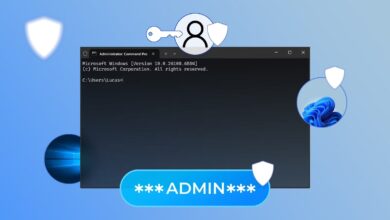Hvis du ikke har hørt om PowerToys før, indeholder det en række værktøjer, der giver brugerne mulighed for at tilpasse deres Windows-pc'er, så de passer til deres arbejdsgang. Det er et open source-program, der i øjeblikket kun er tilgængeligt fra Microsoft PowerToys GitHub-siden. Det er tilgængeligt til både Windows 10- og Windows 11-computere. Awake, Color Picker, FancyZones, File Explorer-tilføjelser, Image Resizer, Keyboard Manager, PowerRename, PowerToys Run og Shortcut Guide er blot nogle få af de værktøjer, der er inkluderet i PowerToys. Prøveversionen inkluderer også Global videokonference-lydløs funktion , som muligvis vil blive inkluderet i en fremtidig stabil udgivelse. Hvis du har problemer med at opdatere denne nyttige app, så fortvivl ikke! Vi har lavet en perfekt guide, der lærer dig, hvordan du opdaterer Microsoft PowerToys-appen på Windows 11.
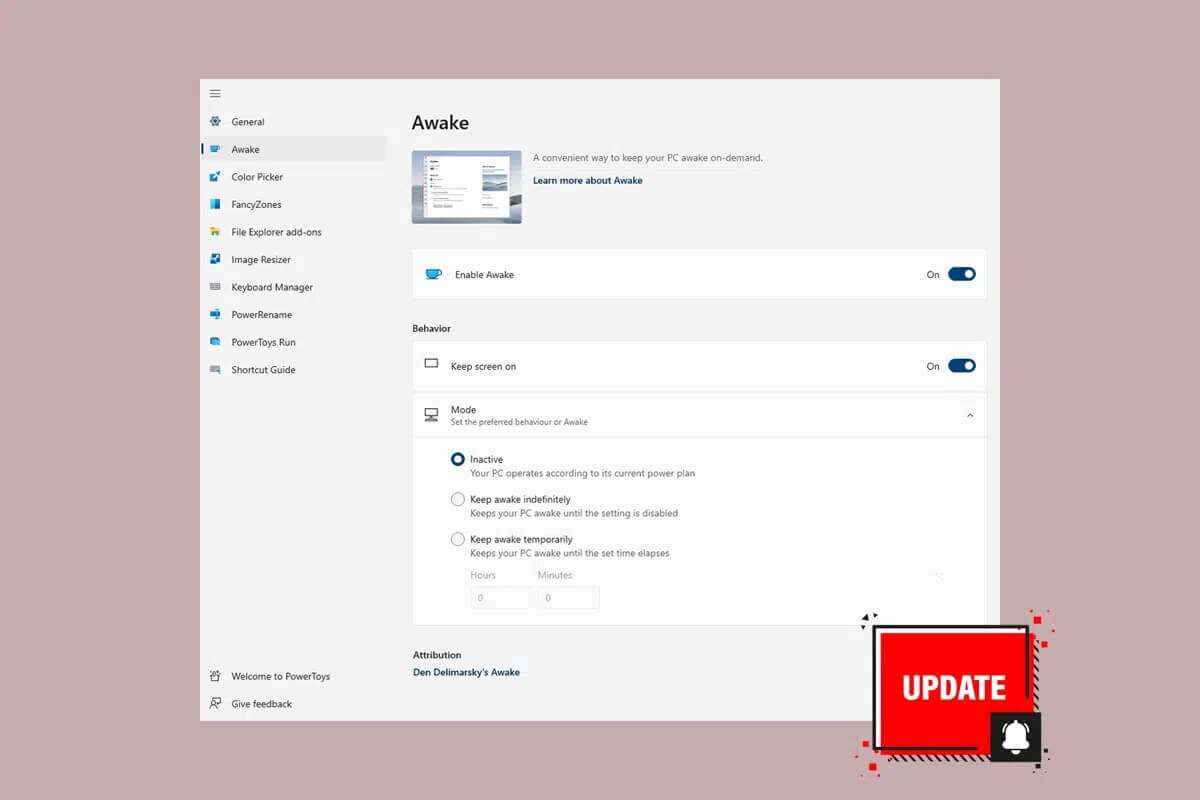
Sådan opdaterer du Microsoft PowerToys-appen på Windows 11
Følg nedenstående trin for at opdatere PowerToys-appen i Windows 11:
1. Klik på søgeikonet og skriv PowerToys.
2. Klik derefter at åbne.
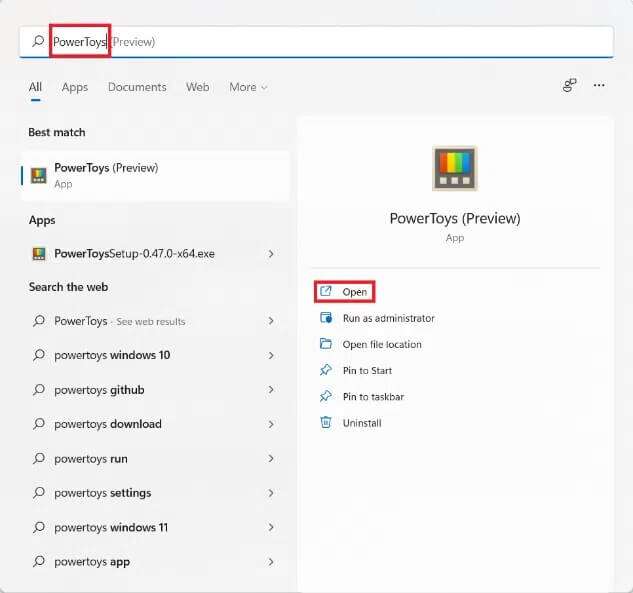
3. I vinduet PowerToys-indstillinger skal du klikke på Generel i højre rude.
4.a. Klik på knappen under afsnittet Udgivelse Verifikation Der vises opdateringer.
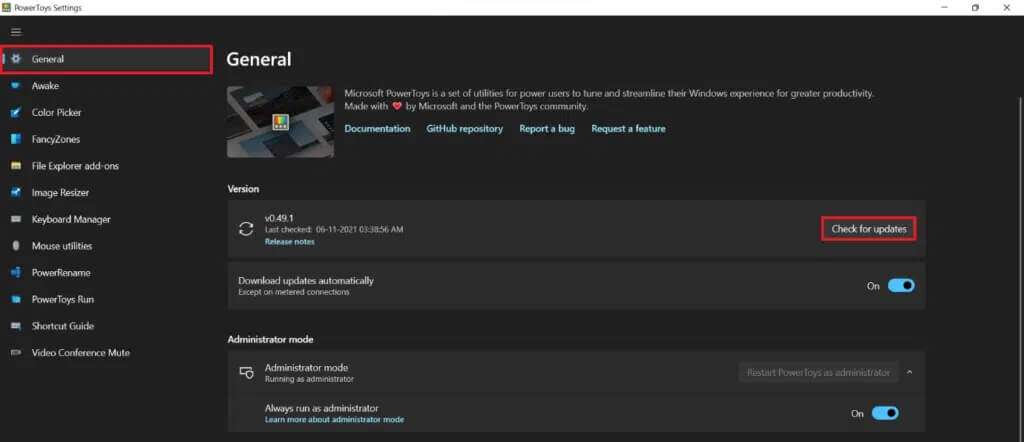
Varsel: Du finder muligvis ikke muligheden for at søge efter opdateringer i ældre versioner af appen.
4b. I sådanne tilfælde skal du downloade den nyeste version af applikationen fra siden GitHub.
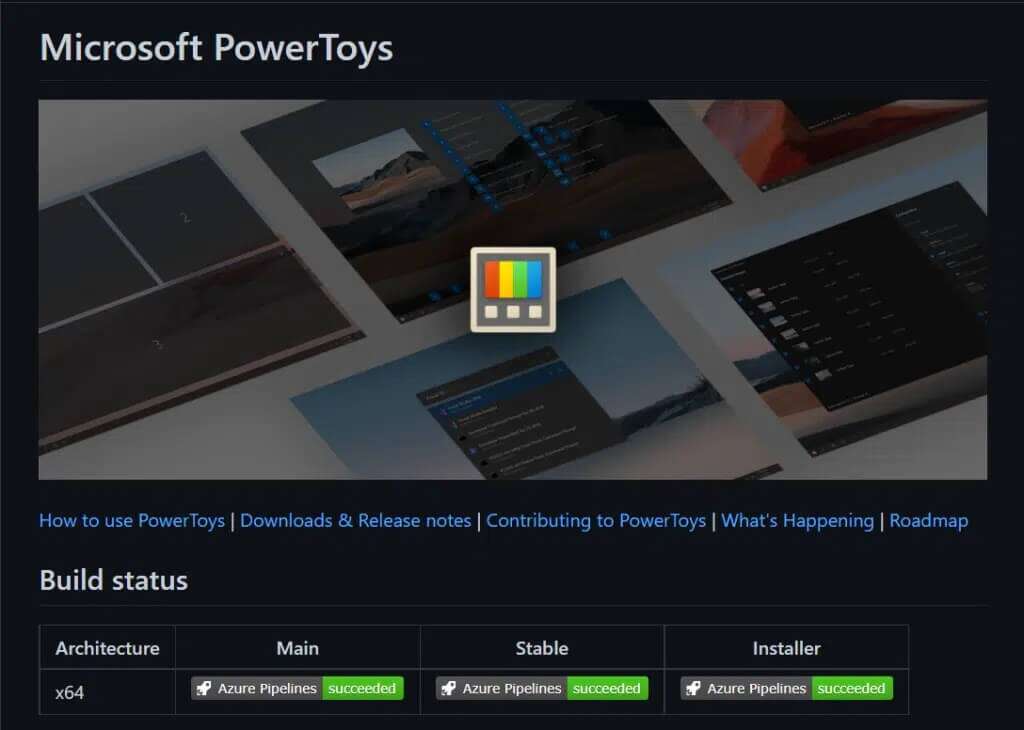
5. Hvis en opdatering er tilgængelig, skal du klikke på تثبيت lige nu.
Pro tip: Sådan aktiverer du automatisk opdatering til Microsoft PowerToys
Du kan også aktivere funktionen til automatisk download af opdateringer ved at tænde for vippekontakten, som vist på PowerToys-indstillingsskærmen. På denne måde kan du helt undgå besværet med at opdatere appen.

Vi håber, du har lært, hvordan du opdaterer Microsoft PowerToys-appen på Windows 11. Du kan indsende dine forslag og spørgsmål i kommentarfeltet nedenfor. Fortæl os, hvad der ellers generer dig, så leverer vi løsninger.